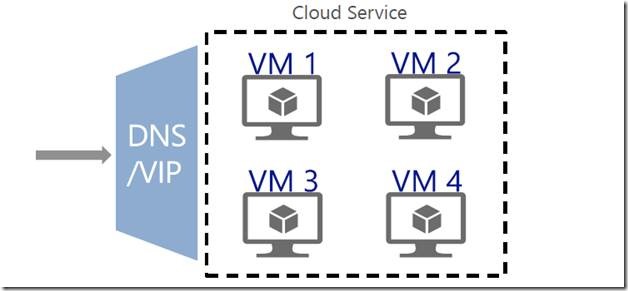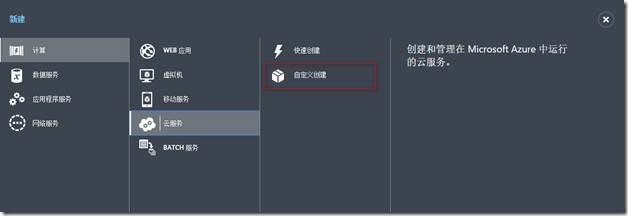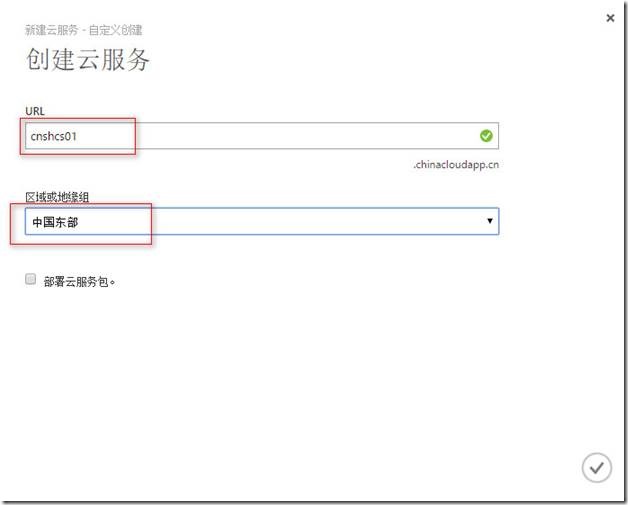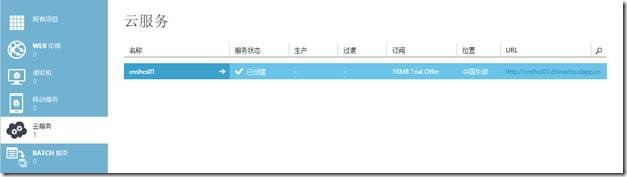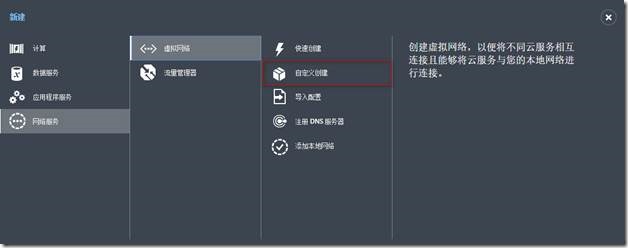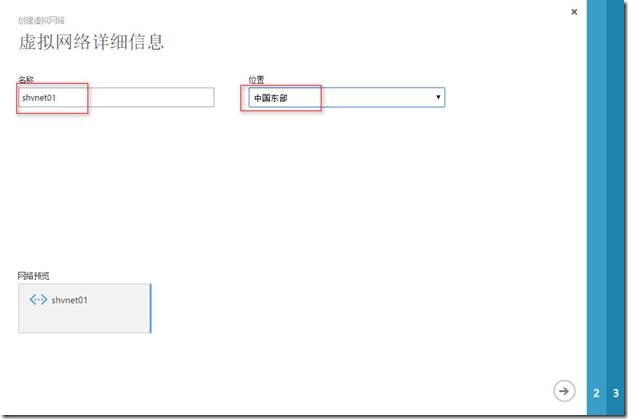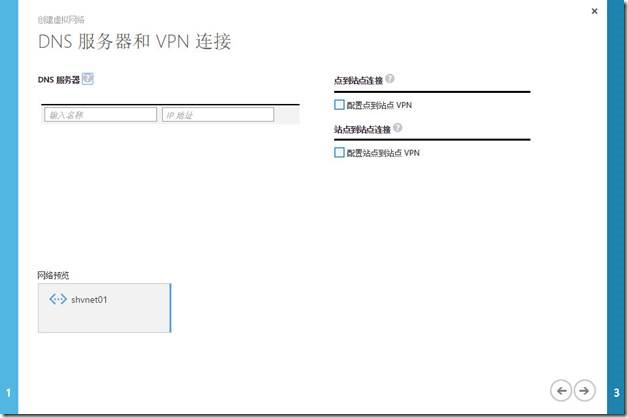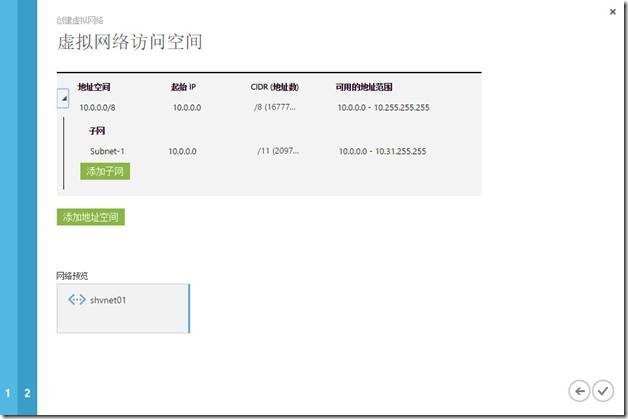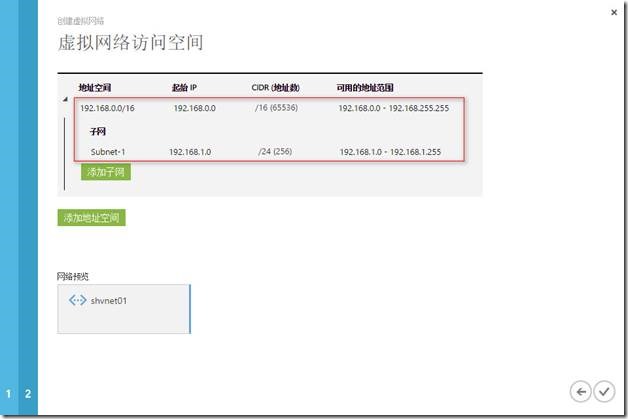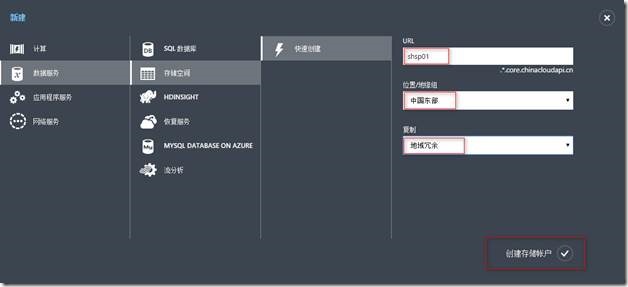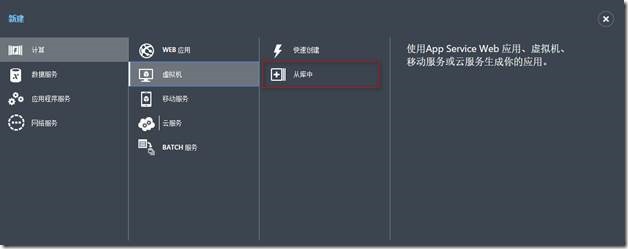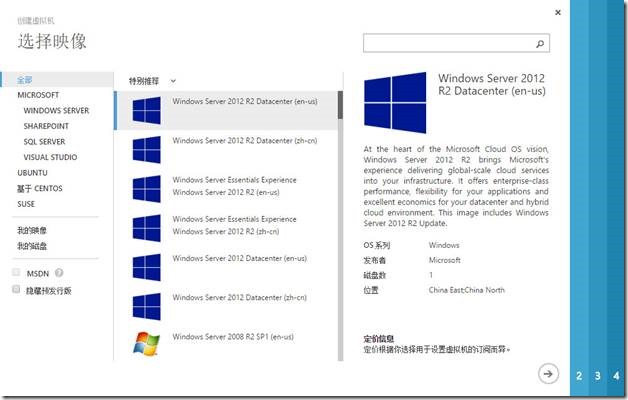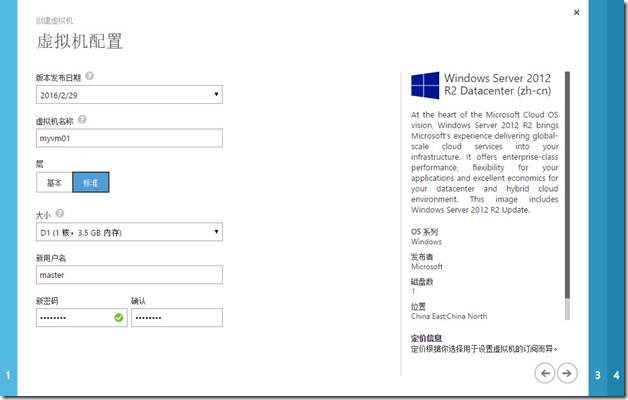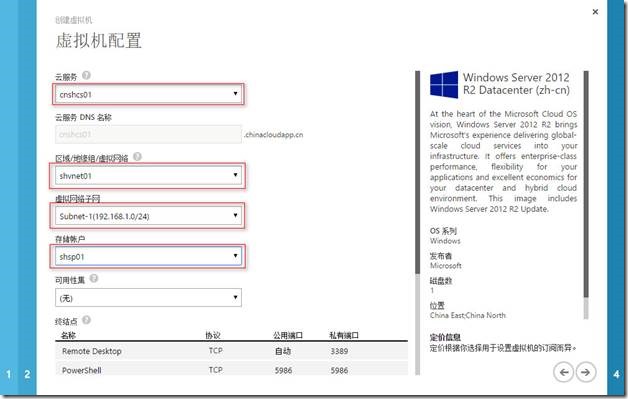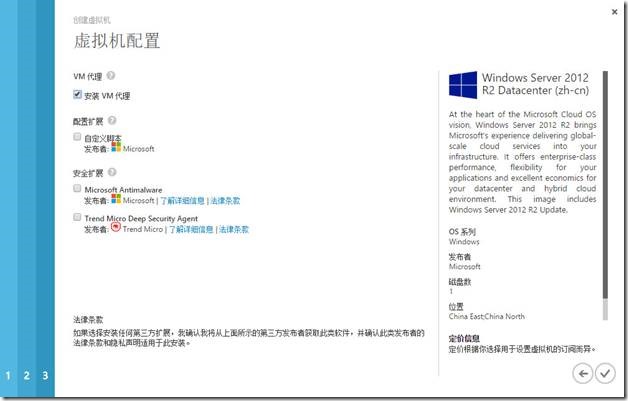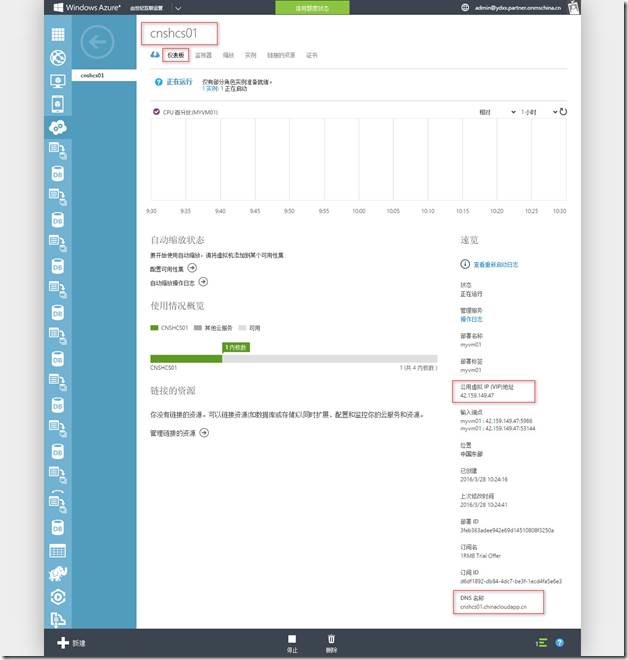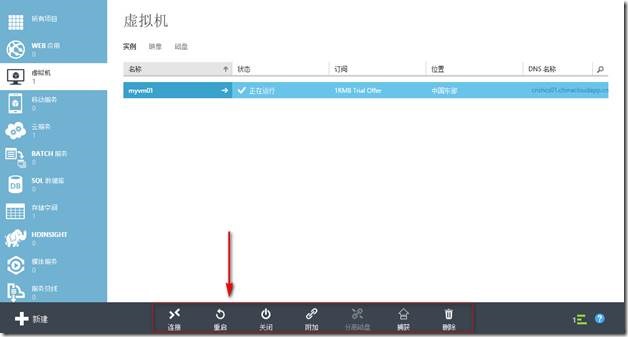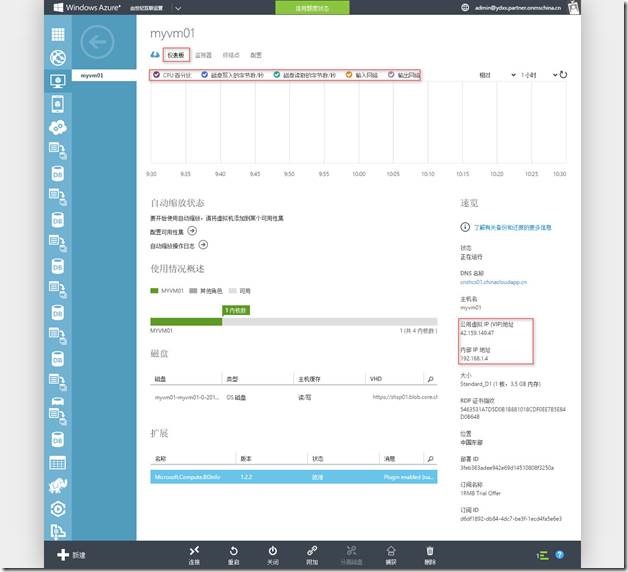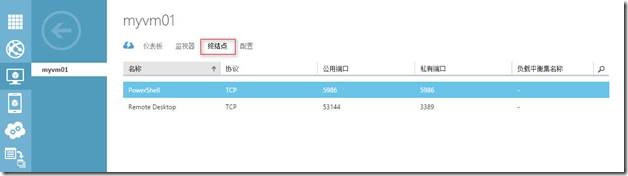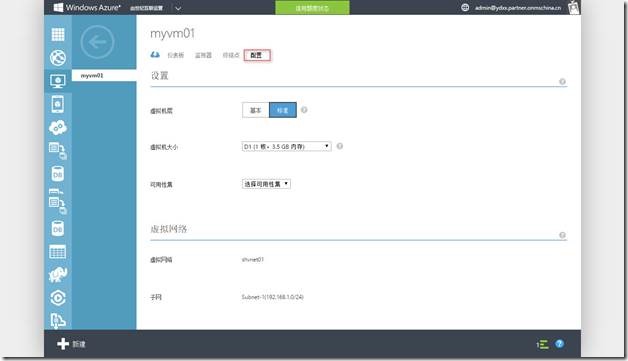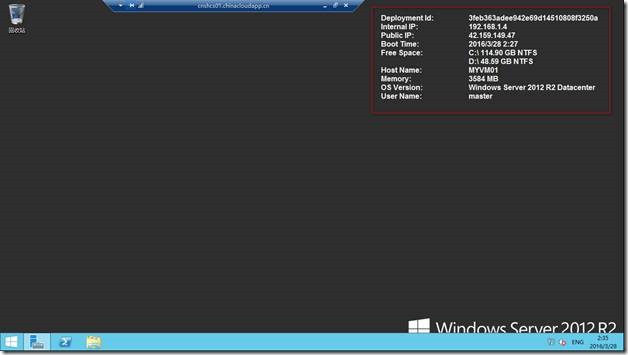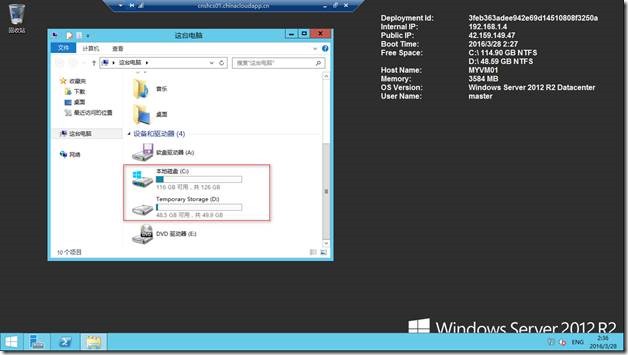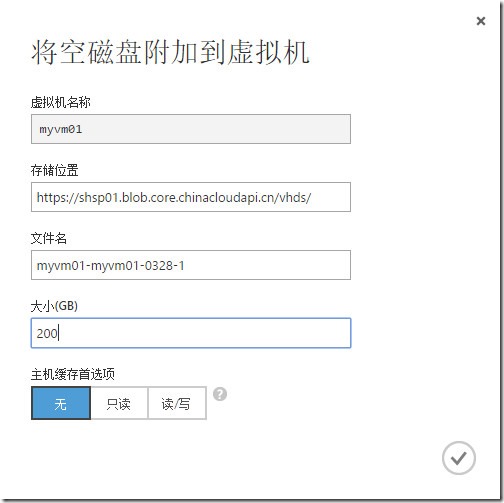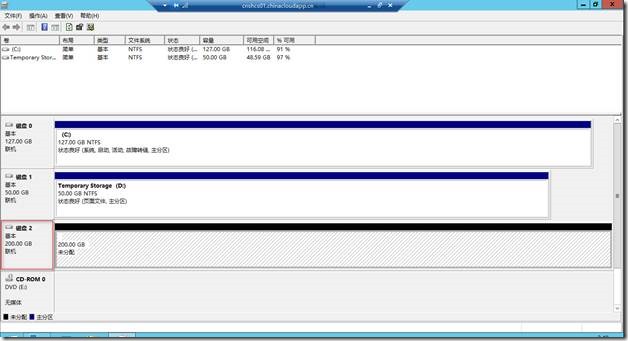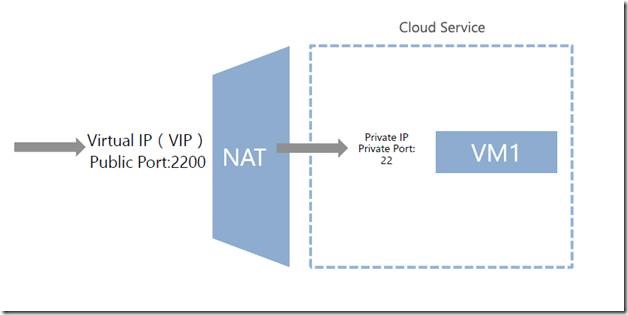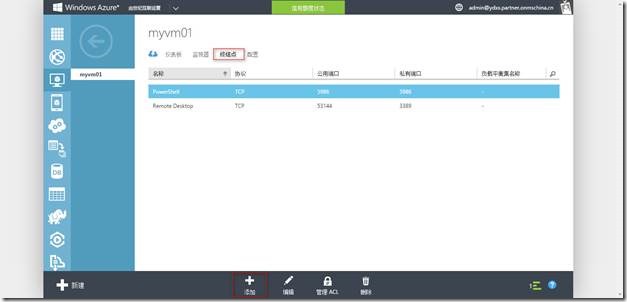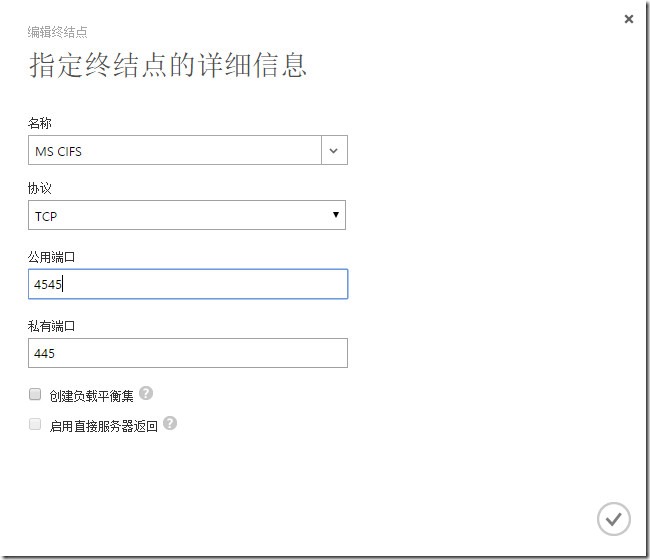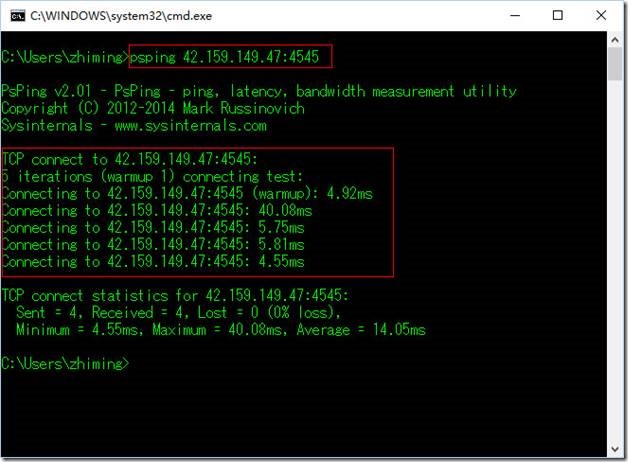Microsoft Azure系列之五 使用IaaS 虚拟机
Posted
tags:
篇首语:本文由小常识网(cha138.com)小编为大家整理,主要介绍了Microsoft Azure系列之五 使用IaaS 虚拟机相关的知识,希望对你有一定的参考价值。
默认情况下,Azure虚拟机需要托管在IaaS云服务中。一个云服务可以放置最多50台虚拟机。
Azure云服务是一个用于Internet访问、并提供公共IP地址和FQDN的容器。IaaS云服务可以包含多台虚拟机。
云服务的特性
§ 可隔离内部、外部资源
§ 可作为一个边界看待
§ 可作为一个单独管理、监控、伸缩的单元
azure虚拟机可通过以下方式创建:
快速创建/自定义创建
快速创建无法选择虚拟机的网络、存储及云服务,一般不建议使用。
下面我们使用自定义创建
首先准备虚拟机需要使用的资源:云服务、虚拟网络、存储空间
新建-计算-云服务-自定义创建
输入云服务的名称,选择区域
IAAS云服务创建完成。
注意,此时云服务还没有放置任何资源,因此azure亦没有为之分配任何公网资源(如FQDN,公网IP)
下面新建虚拟网络
新建-网络服务-虚拟网络-自定义创建
输入虚拟网络名称,选择位置信息(21V可选中国东部或中国北部)
下一步
可为该虚拟网络自定义DNS服务器,不填表示使用azure内部DNS,这里略过
设置虚拟网络的地址空间及子网,这里是IPV4私有地址,考虑到后期可能要和本地网络对接,建议做下地址规划,避免和本地网络重合。
这里我更改一下默认的地址空间,如下
虚拟网络创建完成。
下面创建存储空间
一个azure订阅可创建多达 5 个存储帐户;
一个存储账户的最大数据存储量是100TB。
新建-数据服务-存储空间-快速创建
输入存储账户名称:shsp01,位置:中国东部,复制方式:地域冗余
存储空间创建完成。
下面可以创建虚拟机了
新建-计算-虚拟机-从库中
选择映像模板
下一步
输入虚拟机名称,虚拟机层级(基本/标准),大小,虚拟机管理用户名及密码(记牢,后面连接该虚拟机要用)。
下一步
选择虚拟机放置的云服务cnshcs01,虚拟网络、子网、存储账户,下一步
安装VM代理,虚拟机创建完成。大约5分钟启动完成。
由于云服务已经部署资源,此时云服务被分配公网IP地址及FQDN
查看虚拟机状态及常用操作按钮
点击仪表板查看虚拟机基本信息
终结点,默认为每台虚拟机创建2个终结点,分别是RDP和Powershell,用户可自己定义终结点,每个云服务最多150个终结点
配置页面,可查看当前虚拟机尺寸【标准,D1】,这里可设置纵向伸缩和横向扩展(后面介绍)
通过RDP连接虚拟机
VM代理实现的BGinfo效果
每台虚拟机本地2块磁盘,系统盘和D盘(D盘为临时盘,虚拟机迁移时数据不保留)
如何为虚拟机添加一块持续存储盘,点击虚拟机,下方有附加数据磁盘选项
这里附加一个200G数据磁盘
到磁盘管理器初始化该磁盘,并分区格式化。
下面来看下终结点
默认情况下,Internet用户不能直接访问虚拟机,只能访问到云服务,因此要在云服务上实现内部虚拟机的访问,就要做端口映射,azure通过终结点来管理这层映射关系。
我们来添加一个终结点
添加独立终结点
下一步
如我们测试虚拟机的TCP 445端口,设置云服务公网端口4545(基本端口貌似被屏蔽)
在本地网络测试,psping结果显示映射成功。
以上是关于Microsoft Azure系列之五 使用IaaS 虚拟机的主要内容,如果未能解决你的问题,请参考以下文章
Microsoft Azure系列之四 Micorosft Azure Powershell 管理
Microsoft Azure系列之二 Microsoft Azure概述